Zmierz się z innymi graczami w najnowszej odsłonie serii Soulcalibur i wygraj słuchawki od SteelSeries oraz inne nagrody. Jest tylko jeden haczyk. Jedyna dostępna postać to Geralt z Rivii!
Redakcja GRYOnline.pl

Październik to mocno wiedźmiński miesiąc. Na początku roszczenia Andrzeja Sapkowskiego, potem ogłoszenie obsady serialu od Netflixa, pod koniec miesiąca premiera Thronebreakera, a już niedługo na sklepowe półki trafi Soulcalibur VI, w którym jedną z grywalnych postaci będzie nasz poczciwy Geralt.
Z tej ostatniej okazji zapraszamy was do udziału w turnieju, którego hasło przewodnie mogłoby brzmieć „Wszyscy jesteśmy wiedźminami”. 26 października rozegramy zawody w Soulcalibur VI, w których jedyną postacią dostępną dla uczestników będzie Geralt z Rivii. Zapisy startują już dzisiaj przez platformę Toornament.
Zasady są proste:
Każdy z uczestników otrzyma punkty do drugiego sezonu Friendly Fire, a osoby z pierwszych 8 miejsce dodatkowe nagrody sponsorowane przez SteelSeries i wydawcę gry firmę Cenega.
Od ćwierćfinałów mecze będą streamowane na Twitchu z komentarzem Macieja „GX_Hiryu” Grabowskiego.
Zapisy do zawodów prowadzone są przez serwis Toornament na głównej stronie zawodów. Tam też znajduje się dokładny opis zasad oraz regulamin.

Brakuje ci zawodnika do drużyny? Chcesz pogadać z naszymi redaktorami? Masz pytania odnośnie turnieju? Wpadnij na naszego Discorda.
Główną stronę turnieju i formularz zgłoszeniowy znajdziesz tutaj.
Serwis Toornament wymaga założenia własnego konta i nie jest na razie dostępny w naszym ojczystym języku, dlatego przygotowaliśmy dla was prostą instrukcję jego obsługi.
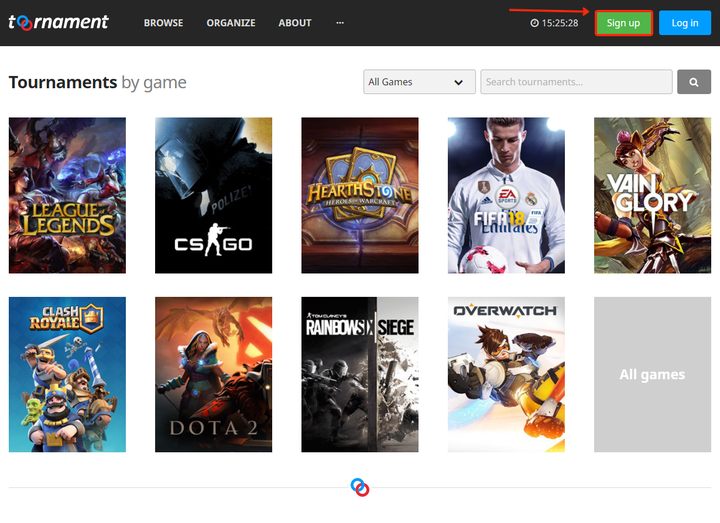
W celu wzięcia udziału w wydarzeniu należy się do niego zapisać przez platformę Toornament. Na początku udaj się na stronę www.toornament.com, a następnie wybierz przycisk “Sign up” w prawym górnym rogu ekranu.
Musisz teraz założyć swoje prywatne konto Toornament, wypełniając widoczny poniżej formularz.
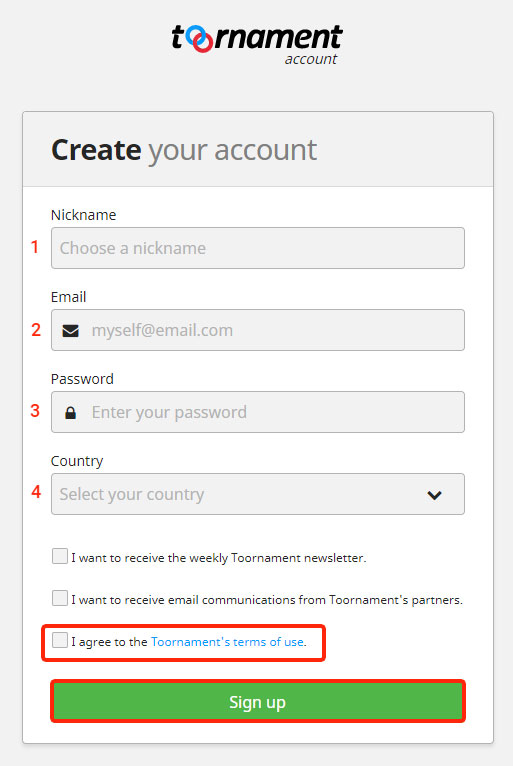
1. Login.
2. Adres e-mail
3. Hasło
4. Kraj pochodzenia
Po wypełnieniu wszystkich pól zaznacz ostatnią z trzech kratek i kliknij przycisk “Sign up”.
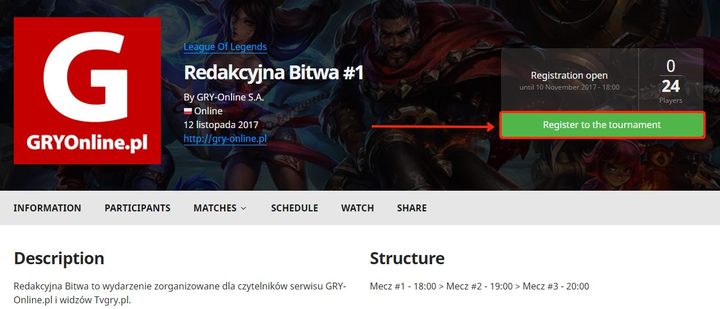
Po udanej rejestracji zaloguj się klikając przycisk “Log in” w prawym górnym rogu głównej strony serwisu. Możesz teraz przejść do strony wydarzenia, a następnie wypełnić i wysłać zgłoszenie.
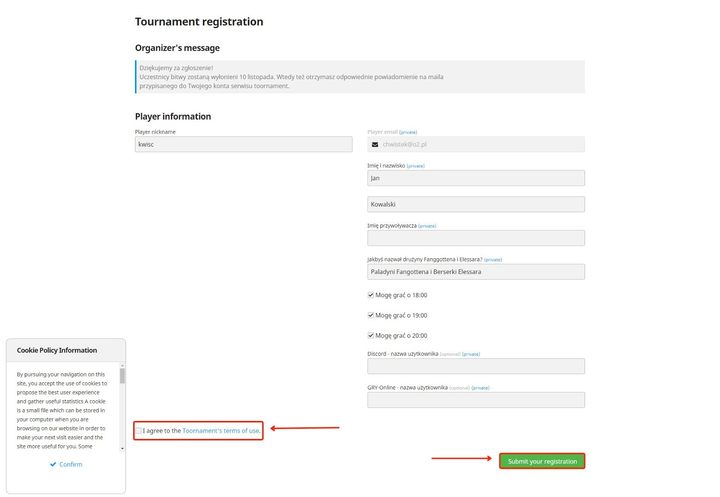
Na początku kliknij przycisk “Register to the tournament”, a wyświetli ci się formularz zgłoszeniowy. Wypełnij dokładnie wszystkie wymagane pola, a następnie zaznacz pole w lewym dolnym rogu i kliknij przycisk “Submit your registration”.

Platforma Toornament pozwala na raportowanie wyników meczów przez samych graczy. Aby to zrobić, należy zalogować się w serwisie, a następnie wybrać zakładkę „MY MATCHES” (1). Pojawi się wtedy lista wszystkich meczów, do których jesteśmy zapisani. Wystarczy kliknąć na jeden z nich, aby go wybrać (2).

Na ekranie meczu znajdziemy kilka istotnych informacji oraz pól do wypełnienia. Na samej górze znajdują się ksywki graczy lub nazwy zespołów (1). Ich położenie (z prawej lub lewej strony) odpowiada punktacji poniżej, którą należy uzupełnić raportując wynik starcia (2). Oprócz wpisania punktacji należy również zaznaczyć kto wygrał (Win) i kto przegrał (Loss) mecz lub wybrać remis. W przypadku pojedynków BO3 lub BO5 w polu „Notes” należy podać wyniki każdej pojedynczej mapy (3).
Niżej znajduje się przycisk „+Add” (4). Wciśnięcie go spowoduje pojawienie się pola służącego do przesłania screena z wynikami (5). Jeżeli mecz wymaga kilku screenów, wystarczy kilkukrotnie użyć przycisku „Add”. Po uzupełnieniu wszystkich pól i dodaniu screena wciskamy przycisk „Report” (6).
Dziękujemy za przeczytanie artykułu.
Ustaw GRYOnline.pl jako preferowane źródło wiadomości w Google
10